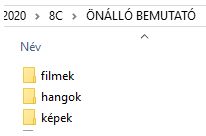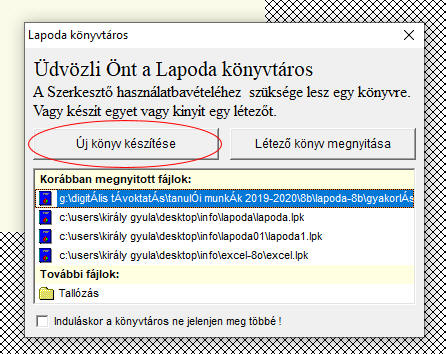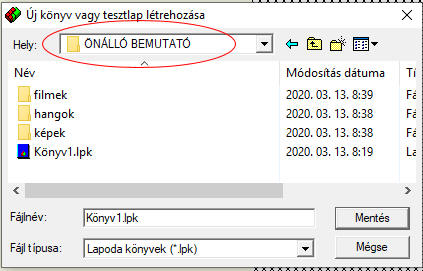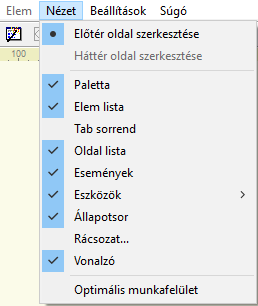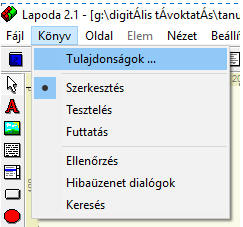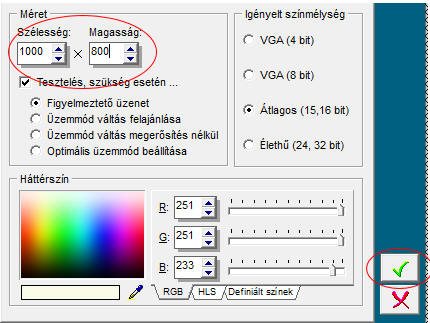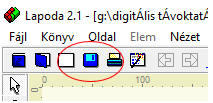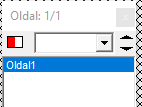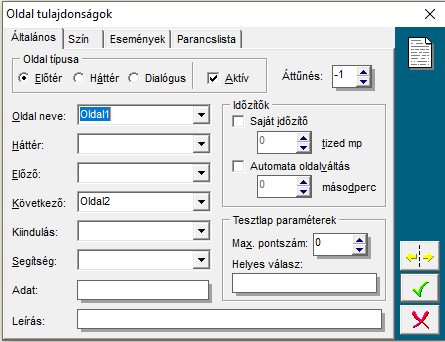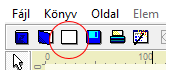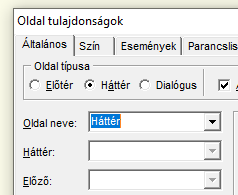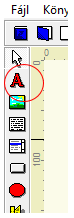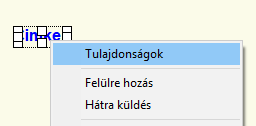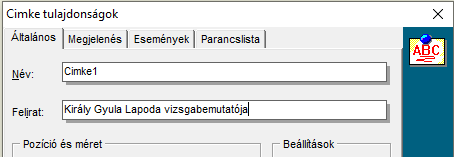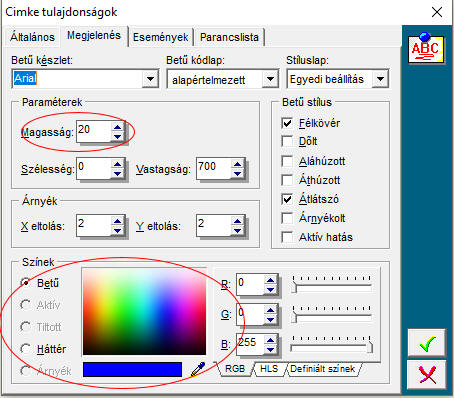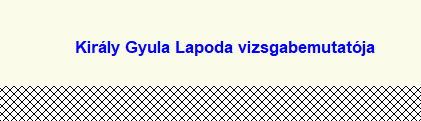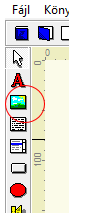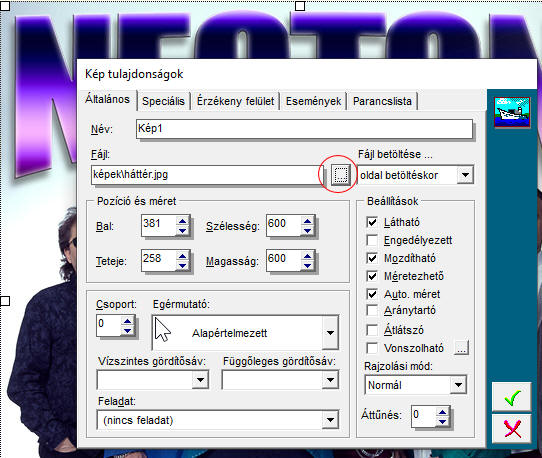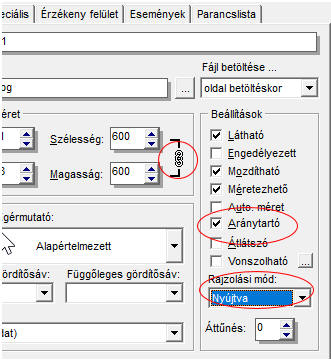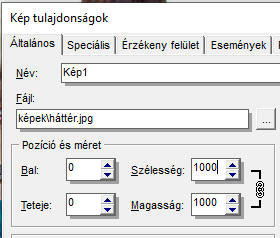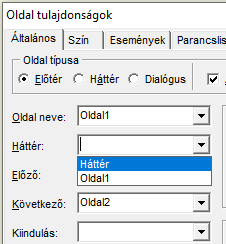| 24.
Lapoda 10. - Önálló multimédiás anyag készítése-1. A FELADAT MEGTERVEZÉSE Tervezz meg egy önálló multimédiás
CD-t! AZ ÖNÁLLÓ BEMUTATÓ KÖVETELMÉNYEI: - Tartalmazzon
nyitóoldalt
(rövid ismertetővel, használati utasítással) Az előkészítéshez készíts a
C:\
meghajtó gyökérmappájában levő
LAPODA-8x mappába egy
ÖNÁLLÓ BEMUTATÓ
almappát, amelyben majd létrehozod a megfelelő lapoda-könyvet! Az ÖNÁLLÓ MUNKA mappában hozz létre egy TERVEZES.TXT szöveges állományt, amelyben összegyűjtöd a feladattal kapcsolatos ötleteidet és a megvalósítandó feladatok listáját! Jó munkát! Követheted az általam javasolt ütemezést és részletes leírást!
RÉSZLETES ÚTMUTATÓ: Hozz létre az A saját mappádban egy új mappát, legyen a neve ÖNÁLLÓ BEMUTATÓ! Ezen mappán belül készíts 3 további mappát (képek, hangok, filmek), amelyekben tárolni fogod a felhasznált anyagokat!
Olvasd el a mellékelt ÖNÁLLÓ BEMUTATÓ KÖVETELMÉNYEI részben leírtakat! Ezt is másold be az ÖNÁLLÓ BEMUTATÓ mappába! Indítsd el a Lapoda 2.1 Multimédia szerkesztőt! Az elején a Lapoda könyvtáros ablakában válaszd az ÚJ KÖNYV KÉSZÍTÉSE gombot!
A megjelenő ablakban tallózd ki a létrehozandó könyv helyét, ami az ÖNÁLLÓ BEMUTATÓ mappában legyen! Ha már tudod, mi a választott témád, akkor a könyv neve legyen az! Ha később döntesz a címről, hagyd meg a Könyv1.lpk nevet! Kattints a MENTÉS gombra!
A Lapoda ablakának felső sorában látható lesz, melyik könyvet szerkeszted éppen.
A könnyebb működéshez a képernyő jobb oldalán segédablakokat látsz. Ezek a következőek legyenek: Elem lista Esemény lista Oldal lista. Ha ezek nincsenek ott, vagy nem ugyanezek, akkor a Nézet menüben tegyél pipát a megfelelő ablak neve elé!
(Az Oldal lista néha nem jelenik meg azonnal, ekkor vedd ki a pipát a jelölésből és kapcsold be újra!) A képernyő közepén levő sárga színű Lapoda könyv oldal mérete 640 x 480 pixel. Ez a felső és a bal oldali vonalzóról leolvasható. Igazítsuk a lap méretét, hogy minél jobban kitöltse a képernyőt! (Ez a beállított felbontástól függ) A beállításokat a Könyv / Tualjdonságok menüben teheted meg: A megnyíló ablakban a MÉRET mezőben adjuk meg az oldal szélességét és magasságát pixelekben! Ez akkora legyen, hogy az oldal kiférjen egy képernyőre, és kényelmesen szerkeszthető, de lehetőleg nagy legyen! Ne takarják el a jobb oldalát a segédablakok – ezért én a felső vonalzó látható, még el nem takart értéket írom be (1000 pixel). Az oldal olyan magas legyen, hogy a képernyő alján ne lógjon ki. (800 pixel) A beállított méreteket a zöld pipára kattintva fogadod el.
Minden, az oldalon végrehajtott változtatást el kell menteni. Ezt a bal felső sarokban levő kék floppi ikonra kattintva teheted meg. Ha a mentés kész, a kék szín eltűnik:
AZ OLDALAK TULAJDONSÁGAI Azt, hogy melyik oldalt szerkeszted, a Lapoda képernyő felső sorában látod vagy az oldal listában a kékkel kijelölt oldal nevéből tudod.
Az oldal további beállításához kattints jobb egérgombbal az üres oldal bármelyik részén! A helyi menü egyetlen pontot tartalmaz: Az oldal tulajdonságai. (Mielőtt ezen változtatsz, a program mindig mentést kér, ha előtte nem volt mentés. - Ezt hajtsuk végre!) Az oldal típusa vagy Előtér, vagy Háttér. Az Előtér oldalnak a nevét a gép adja, nem érdemes megváltoztatni. Az előtér oldalhoz háttér rendelhető (ezt majd lejjebb állítjuk be) és van előző és következő oldala. A program futás közben innen tudja, mikor melyik oldalra kell lépnie. Ennek az oldalnak a beállítását ne változtasd meg! Kattints a pipára!
Hozzunk létre egy háttér oldalt! Kattints a Lapoda-ablak bal felső sarkában az Új oldal létrehozása ikonra!
Az Új oldal csak akkor jön létre, ha elvégezted az előző oldal mentését. Az Új oldal az Oldal listában Oldal2 néven jelenik meg, és örökli az Oldal1 minden beállítását. (Szín, méret, oldal típus). Ezeket a következőképpen változtasd meg: Az oldal típusa legyen Háttér! Ennek nem lehet háttere és előző és következő oldala sem. Így állítsd be:
Mentsd el a beállításokat! (pipa + mentés gomb). A háttér oldalon helyezz el egy címkét a neveddel! Kattints a bal oldalon a címke elemre, majd az oldal bármely részére!
A nyers, „Cimke1” feliratú elemre, kattints jobb gombbal, és válaszd a Címke tulajdonságai menüpontot!
Az ablakban hagyd meg a cimke1 nevet, a feliratához írd be a saját neved és az itt látható szöveget: A Megjelenés fülre kattintva beállíthatod a szín és a betűméretet (Magasság).
A pipára kattintás után a cimkét húzd a háttér oldal lap aljára! Itt nem fog majd zavarni.
Állítsunk be háttérképet! Ha már tudod a bemutatód témáját, keress a Neten egy nagy méretű, háttérképnek megfelelő fotót! A Jó háttérkép egyszerű, látványos, és sok egyszínű felületet tartalmaz, hogy ne legyen zavaró. Pl.: Ha a Neoton famíliáról szól a bemutatód, ehhez keress és tölts le háttérképet! A kép kerüljön bele az ÖNÁLLÓ BEMUTATÓ / KÉPEK mappájába, mondjuk: „Háttér” néven. Most illessz az oldalra egy Kép elemet!
A nyers képelem helyi menüjéből válaszd a Kép tulajdonságok pontot, és a Fájl mező melletti gombra kattintva, tallózd ki az előbb letöltött háttérképet! (lehetőleg jpg fájl legyen)
Ha a kép nem tölti ki a hátteret, a képet méretezd, majd a pozícióját is állítsd be. A méretezéshez a következő beállítás szükséges:
A kép aránytartó legyen (ezt a szélesség és magasság mezőt összekötő kapocs jelzi), a rajzolási mód Nyújtva. Hogyan fogja a háttérkép kitölteni az egész lapot? Változtassuk a Pozíció és méret menürészben a Bal és Teteje helyzetet 0 pixelre (ekkor a kép bal sarka a vonalzó 0.pixeles koordinátájához igazodik). Állítsuk be a kép szélességét a lap szélességéhez! Mivel az én képem négyzet alakú, a magasság is ugyanannyira változik, de nem baj, legfeljebb a kép alja kilóg és nem fog látszani. A LÉNYEG, HOGY A KÉP TORZÍTÁS NÉLKÜL LETAKARJA A TELJES OLDALT. A kép az előbb létrehozott cimkét is takarja. Kattints a képre jobb gombbal, és a helyi menüből válaszd ki a HÁTRAKÜLDÉS pontot. Ekkor a kép a címke mögé kerül, így az olvasható lesz. Ha a felirat színén változtatni kell, a Cimke1 tulajdonságok menüjének Megjelenés fülére kattintva teheted meg. Pipáld ki, és mentsd a változást!
Most rendeljük a háttér oldalt az Oldal1 előtér oldalhoz! Ehhez az Oldal1-re kell váltanod (Oldal listában), Jobb gombbal kattintva előhívod az Oldal tulajdonságok menüt, és beállítod az az Oldal1 oldalnak a háttér oldal legyen a háttere. A Háttérkép a felirattal megjelenik az Oldal1 oldal mögött. Az összes új oldal, ezzel a beállítással fog majd létrejönni. Mentsd el a munkádat, a jövő héten innen folytatjuk.
|